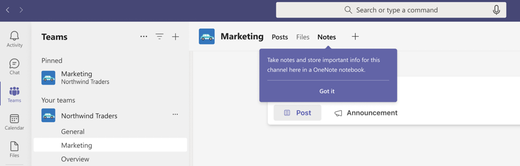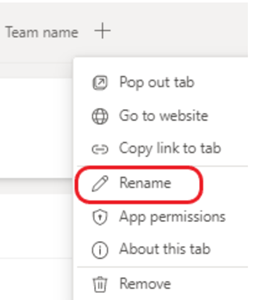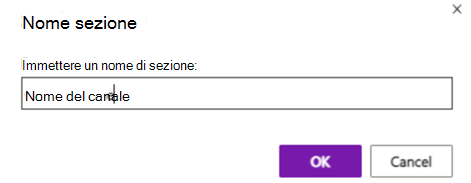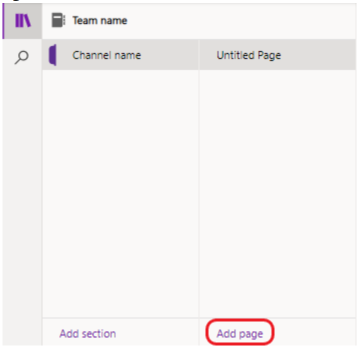Gestire le note del team con OneNote
Gli utenti di Microsoft Teams riceveranno presto una scheda Note con tecnologia OneNote. Questa scheda verrà aggiunta per impostazione predefinita alla barra delle schede nella parte superiore dei nuovi canali standard. Le sue funzionalità di creazione di note sostituiranno wiki.
Quando accadrà?
La modifica inizierà a essere distribuita a giugno 2023.
In che modo saranno interessati i miei canali?
Quando crei un nuovo canale standard, vedrai una scheda denominata Note nella parte superiore. Questa scheda usa il blocco appunti di OneNote esistente del team e include una sezione dedicata per ogni canale.
OneNote è l'app di creazione di note dedicata di M365. Esso consente di:
-
Collaborare facilmente in tutto il team
-
Visualizzare tutte le note del canale del team in un unico blocco appunti ben organizzato
-
Usare la modifica avanzata, tra cui funzionalità di digitazione, annotazione a penna, evidenziazione, file allegati e altro ancora
-
Richiama e cerca facilmente note di canale su qualsiasi piattaforma
Cosa occorre fare per prepararsi?
Se l'organizzazione non ha ancora abilitato OneNote, vedere la Guida alla distribuzione di OneNote.
Domande frequenti
Come si accede al contenuto di altri canali nella scheda Note?
Se si fa parte di un team, è possibile usare la scheda Note per accedere al contenuto da tutti i canali standard del team. Basta selezionare Mostra
Come si aggiunge di nuovo la scheda Note a un canale se viene rimossa accidentalmente?
Per il momento, la scheda Note viene visualizzata per impostazione predefinita solo nei canali standard, quindi non c'è panico se manca al canale privato o condiviso. Detto questo, se il canale standard usava una scheda Note, ecco come puoi aggiungerla di nuovo:
-
In Teams, vai al canale a cui manca la scheda Note.
-
Nella barra delle schede nella parte superiore selezionare Aggiungi una scheda
-
Selezionare il riquadro di OneNote per aprire la finestra di OneNote.
-
Selezionare il blocco appunti predefinito del team, quindi scegliere Salva.
-
Nella barra delle schede nella parte superiore del canale verrà aggiunta una scheda con il nome del blocco appunti del team. Fare clic con il pulsante destro del mouse sulla scheda e rinominarla in Note.
-
Passare alla scheda Note e selezionare Mostra
Nota: La presenza di una sezione dedicata per ogni canale consente di evitare confusione per gli altri utenti che accedono al blocco appunti.
-
Se è stata creata una nuova sezione nel passaggio precedente, creare una pagina, assegnarle un nome e iniziare a scrivere note.